三顿在日常PPT制作中经常看到一些类似这样的案例,明明排版给力素材到位,可总觉得哪里差了那么一点,
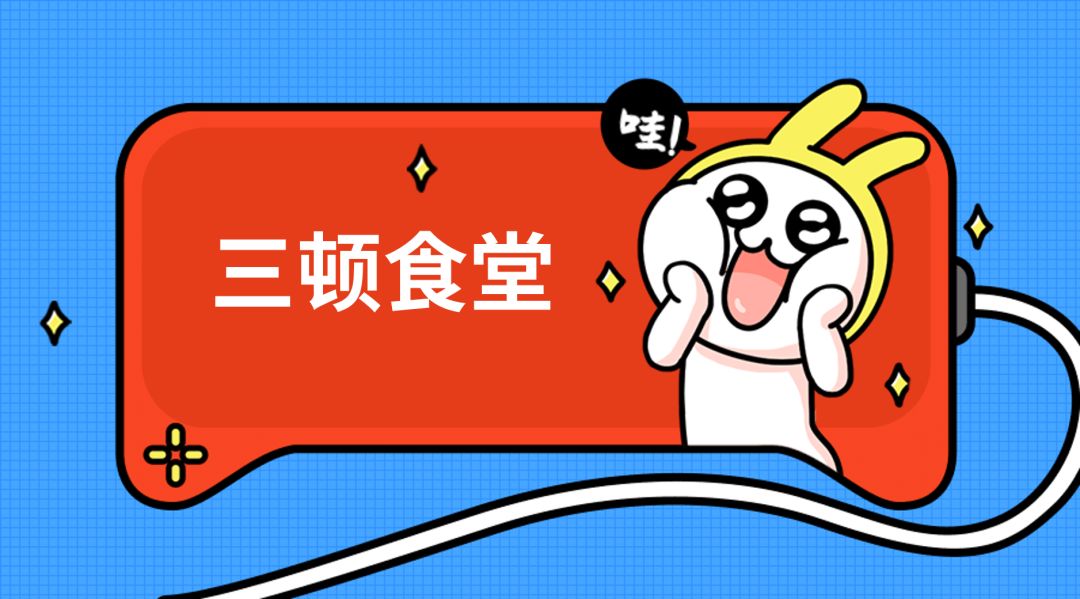

那如果给标题部分添加上一些文字效果呢?


是不是相比原来好了很多?这就是文字效果的力量!今天三顿就要给大家分享一些PPT中非常好用的文字效果,让你的作品颜值爆表!
常用文字效果
**
填充字
第一个要给大家分享的文字效果,叫做填充字。在很多作品中,我们见到的文字颜色都是纯色的,

虽然没什么问题,但并不出彩。如何提升这类页面的逼格?用图片填充文字就是一个很好的选择。

这种效果可以很好的增强文字的质感,让文字部分更加的突出和饱满,


如何制作呢?非常简单!以上面这张图片为例,选中文字,找到绘图工具选项卡,点击文本填充-图片填充,插入事先准备好的图片即可。
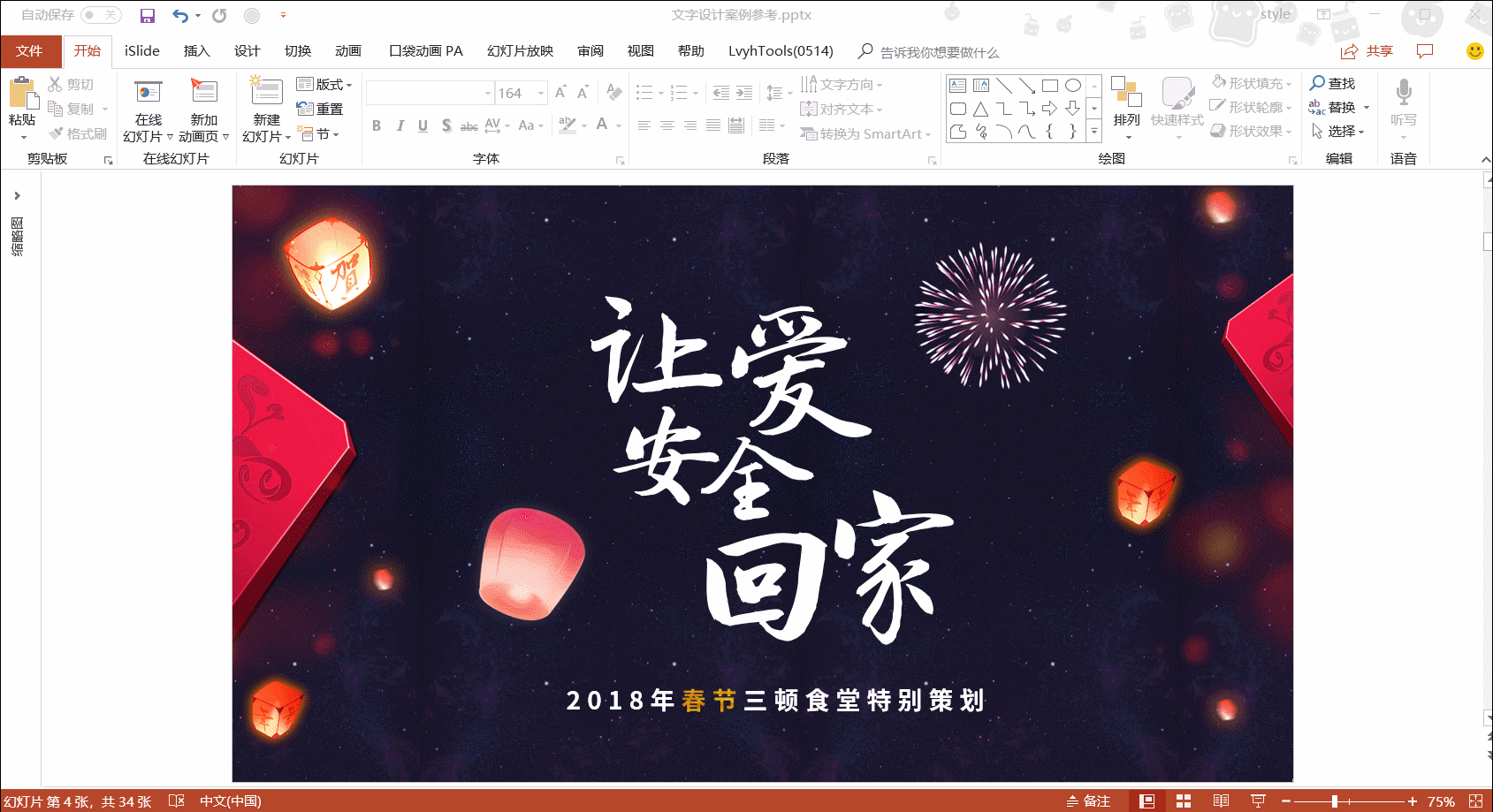
除了填充现成的图片素材外,我们还可以自己动手制作填充图片,做出像下面这样的文字效果,

做法是插入一白一黄两个矩形,组合后右键另存为图片,再填充到文字中即可,
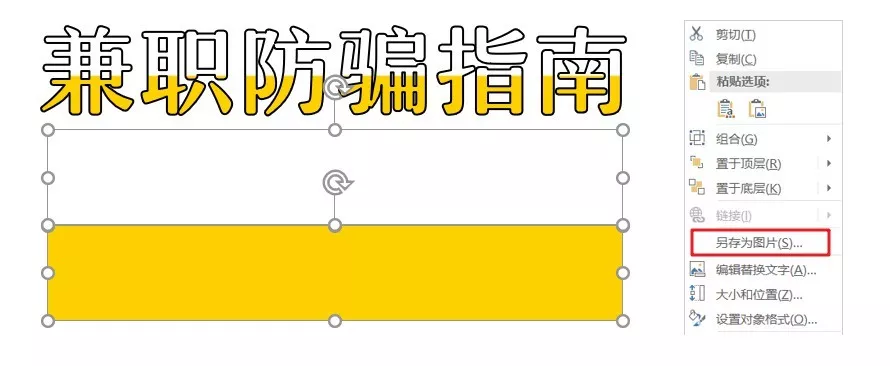
层叠字
最近三顿制作的海报中经常用到层叠字的效果。什么是层叠字?其实就是相同内容,相同大小而颜色不同的文字错位层叠。
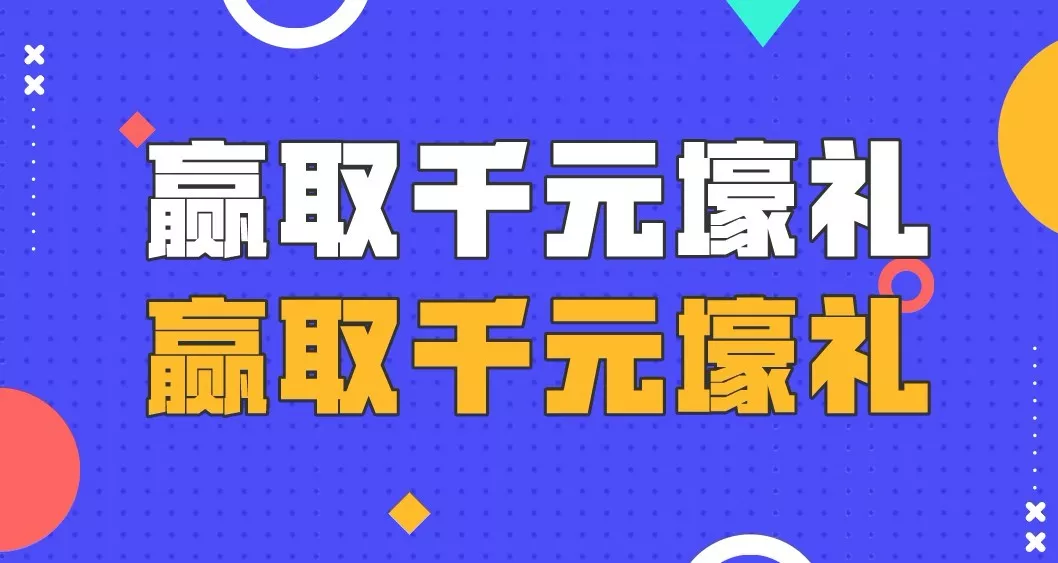
这种效果在扁平化的设计和各类海报中都很常见,它可以很好的增强文字的立体感,起到丰富页面的作用。
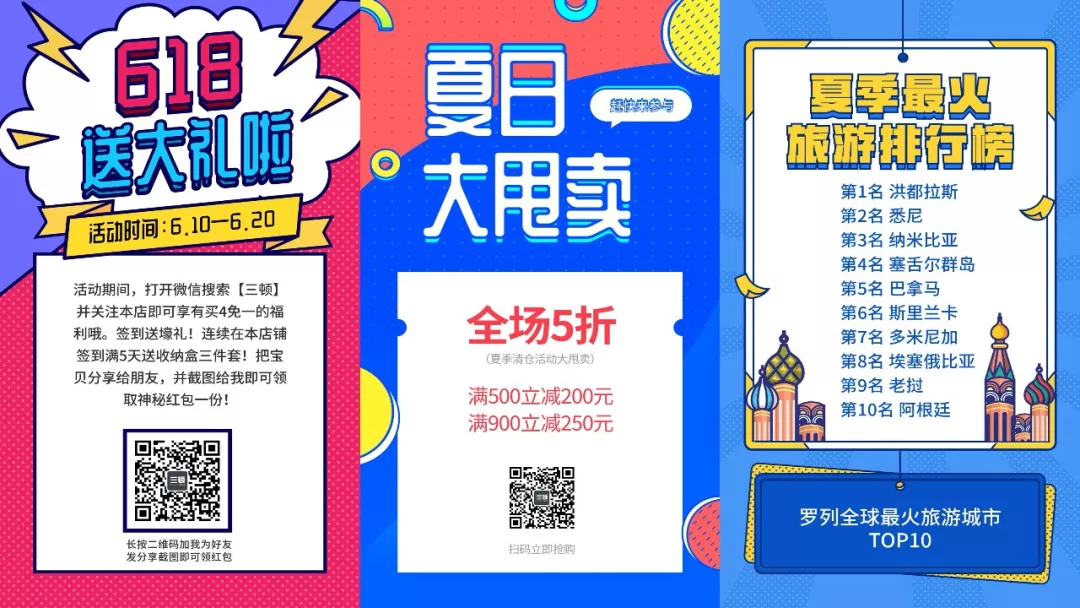
如何制作呢?以下面这个封面页为例,
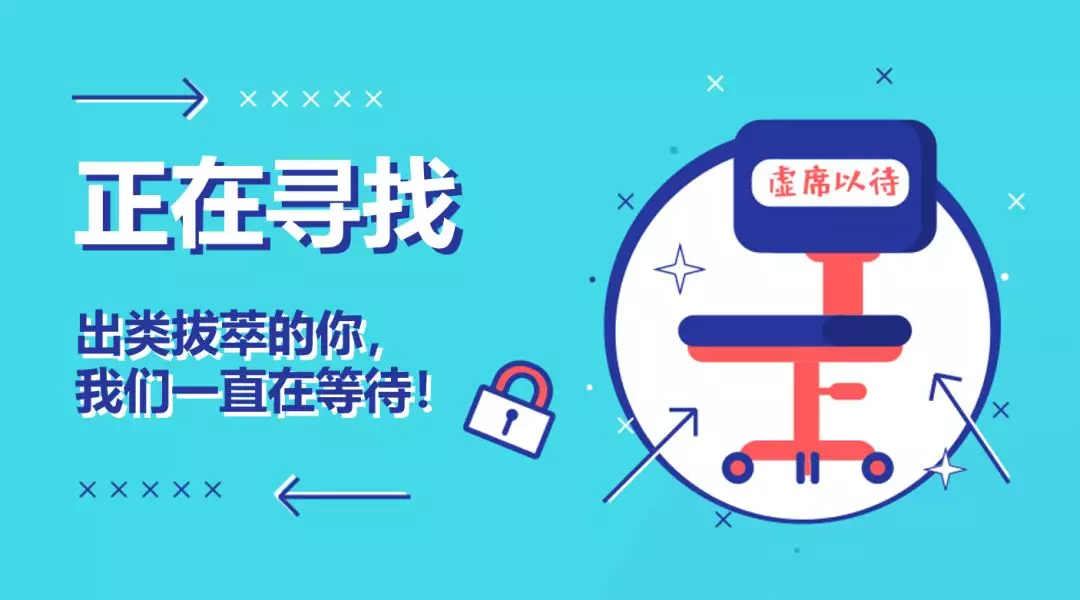
我们只需要准备好两端相同大小相同内容的文字,设置不同的颜色,将两者叠在一起就可以了。

三顿经常被抖音风的海报和案例刷屏,

其实这种效果就是一种层叠字的应用,三种颜色的文字叠在一块就能制作出来,

描边字
我们可以把描边字理解为给文字加上一圈特别粗的边框,添加描边效果后的文字会更加立体,看起来也不会觉得特别单调。


开篇的案例用到的就是描边字这样一种效果,
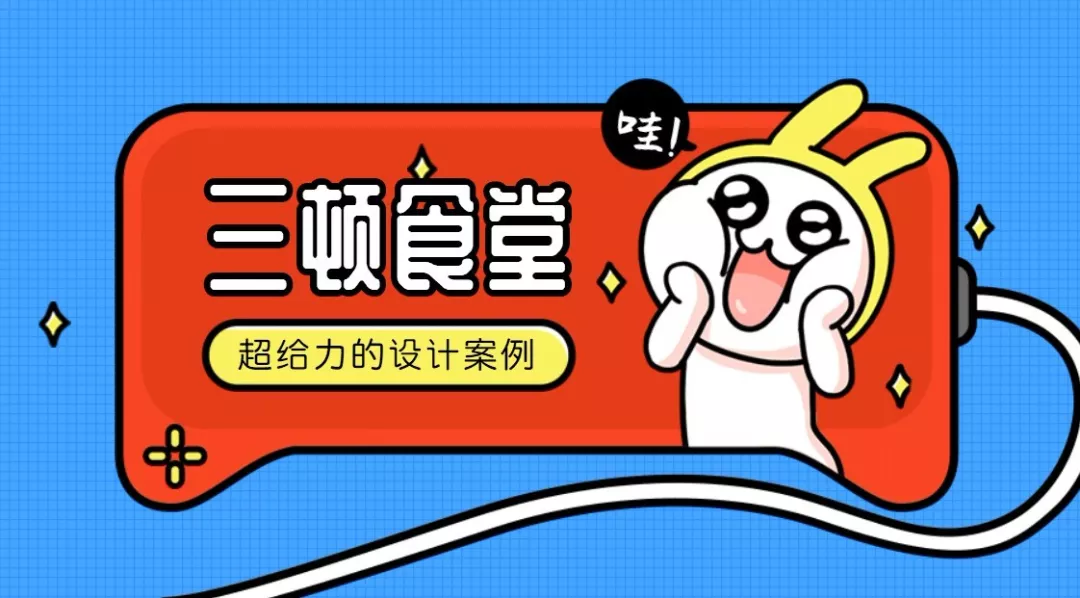
这种描边字是如何制作的呢?其实和层叠字类似,需要用到两层大小内容相同的文字,

选择其中的一层,在绘图工具选项卡中将文字填充和文字效果都设置为黑色。完成后加粗底层文字的轮廓,再把它们叠到一块就可以啦!
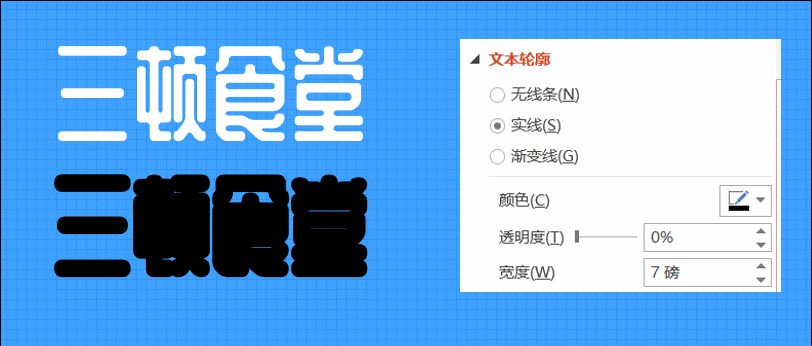
这是两层文字的叠加,打开脑洞,多复制几层文字进行叠加,我们还可以做出这样的效果,

再复杂一点,你看得出这是几层内容的叠加么?不妨看了案例之后,自己动手尝试一下吧!

渐隐字
渐隐字是一个文字逐渐变淡的效果,它可以和一些图片很好的融合,颜值爆表!

在PPT中,不管是扁平化的设计中还是结合图片素材都有不错的表现力,


同样以上面这张图片为例,渐隐字如何制作?选中文字,绘图工具选项卡中,选择文本填充-渐变-其他渐变,
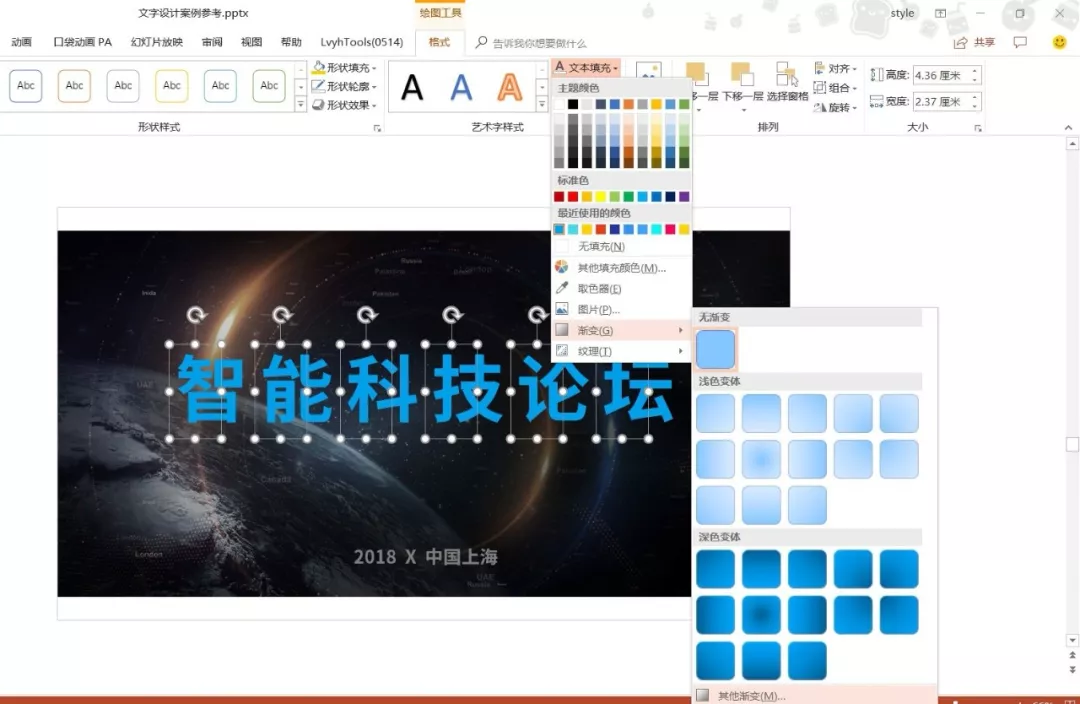
在弹出的窗口中,将渐变光圈两端设置为白色,右端透明度设置为100%,然后在中间的位置插入一个停止点,设置位置为40%即可。

拆分字
拆分字在PPT也很常用,主要分为两种,第一种是将文字段拆分成单个文字,然后分别调整每个文字的颜色大小等等。

这种效果可以很好的缓解页面的单调感,同时也可以突出重点内容。
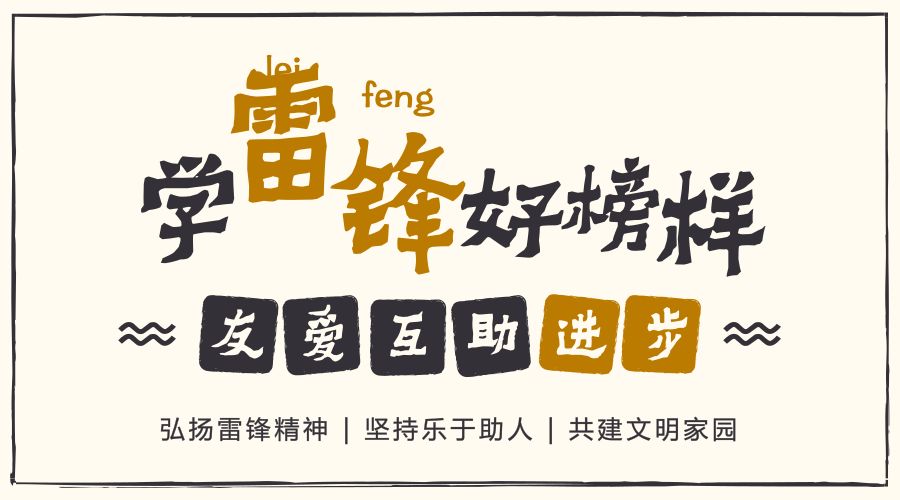
制作过程就是添加多个文本框,再分别修改颜色大小,

比较难的是第二种拆分字效果,对每个文字都进行拆分再进行设计,

这种效果设计感十足,担心页面不够丰富?拆出来的元素还能作为背景。

制作起来相对复杂,需要用到合并形状的功能(office2013及以上版本)。
新建一个矩形,置于文字上方。然后全选,在绘图工具中执行合并形状-拆分的操作。完成后删除多余的元素,就能将文字拆分开来,
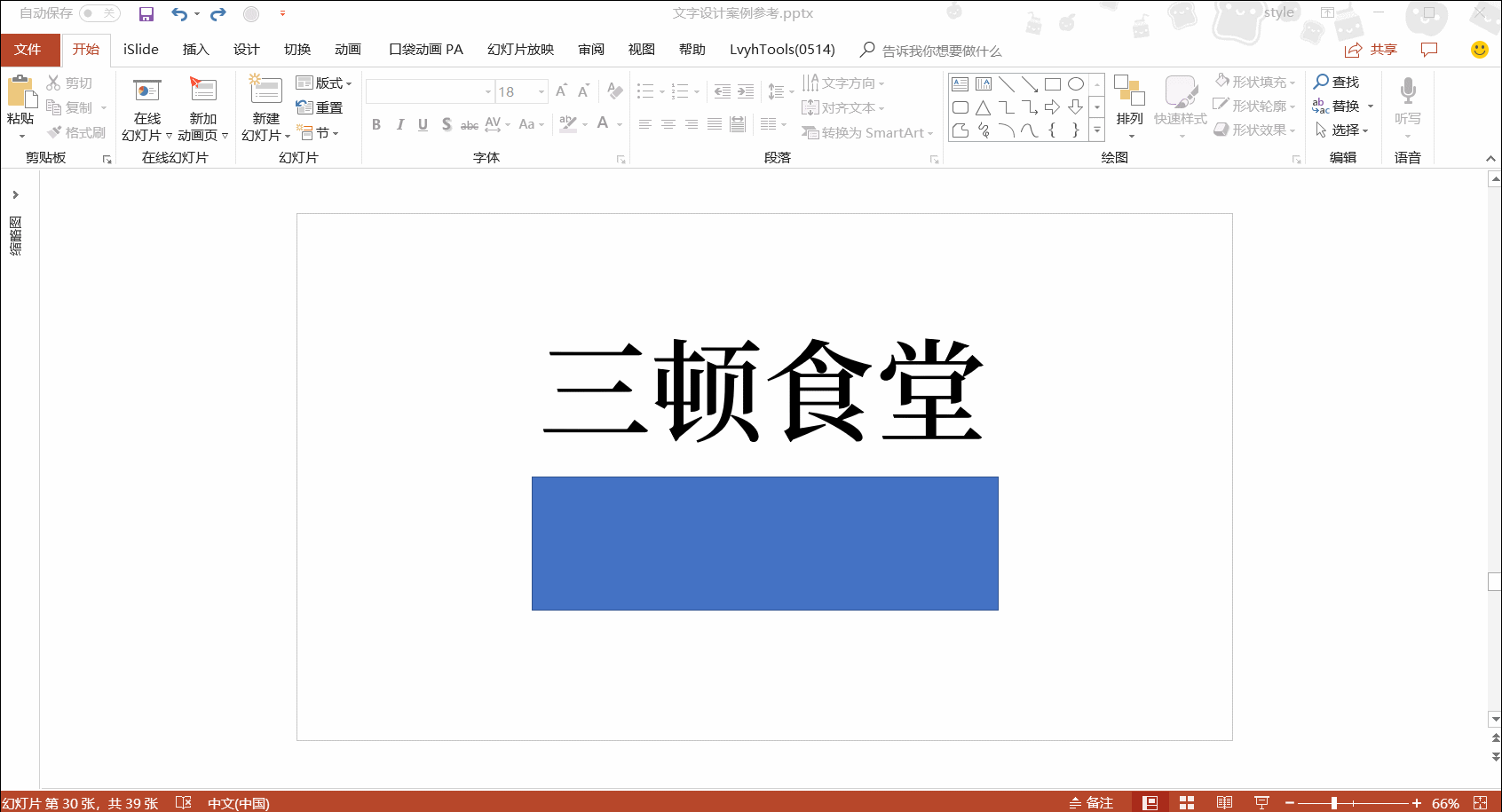
当然也可以使用口袋动画插件,插件中直接就有文字拆分的功能,一键拆分文字。拆分后进行相应的排版即可。
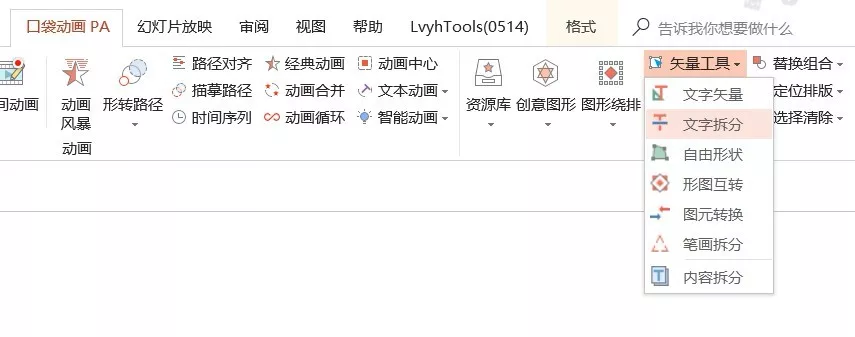
阴影字
阴影字可能是今天给大家介绍的文字效果中最难制作的一个。当然效果惊人,文字在局部添加阴影后好看到爆!

这个案例需要将文字拆分后逐个调整层级,添加阴影,比较花时间。因此三顿这里挑了一个比较简单的案例给大家讲解,

这种效果其实是一种视觉上的欺骗,给大家慢镜头回放一下制作过程,

你看明白了吗?其实这些阴影并非真的阴影,而是在文字中特定的部分添加上一个渐变的形状。
比如其中这个天字,我们只需要在制作一个浅蓝色的渐变形状,添加在文字中即可。
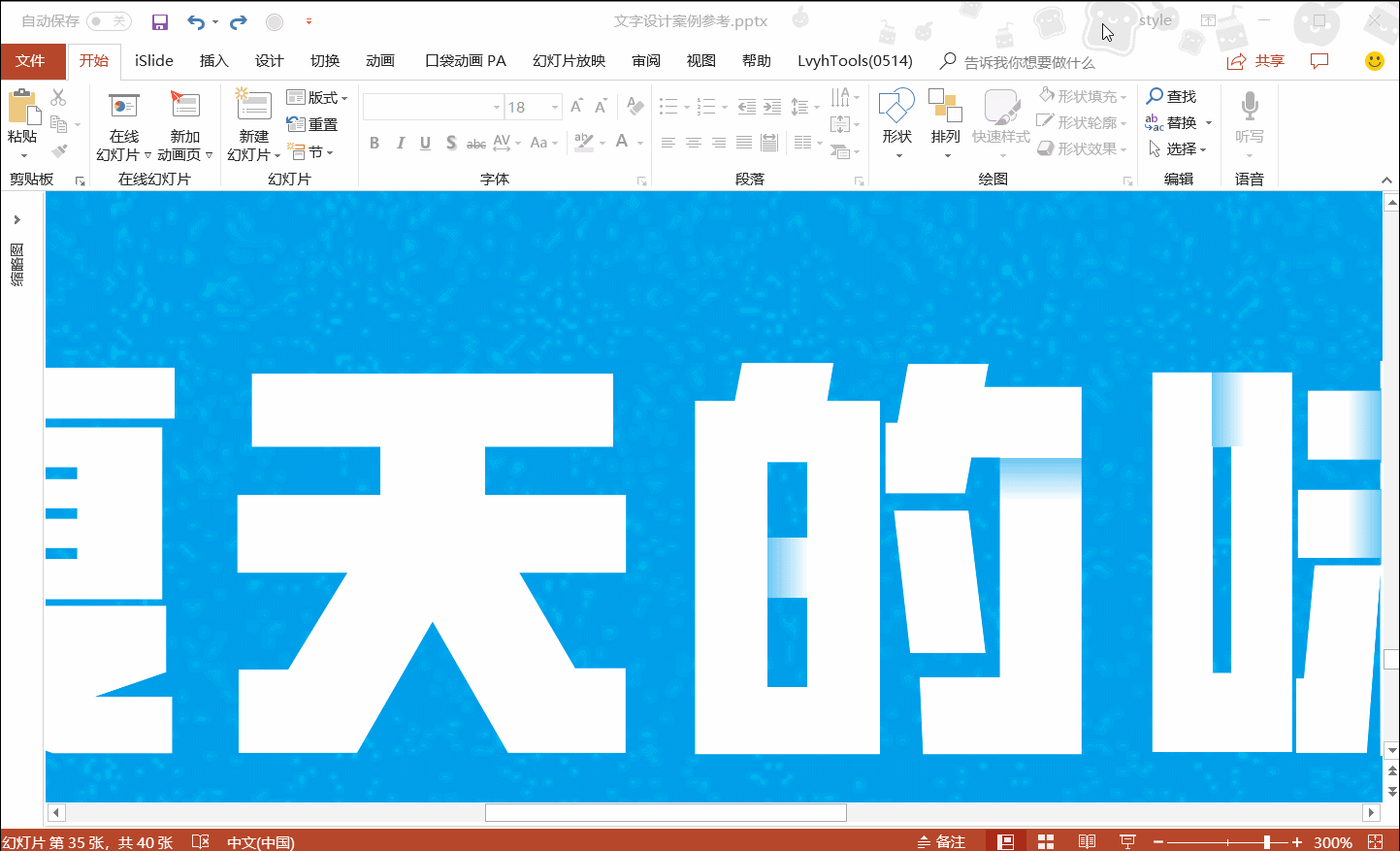
需要注意的是,在制作这类效果时,我们尽量要选择一些笔画较粗的字体,否则调整起来会特别的麻烦。
其他文字效果
除了这些常见的文字效果外,还有一些很有创意的文字效果,在这里也一并分享给大家。
在文字上添加装饰
拆字固然好看,但给文字做加法也绝不逊色。我们可以在文字的特定部位,添加一些图标或是装饰效果覆盖原来的笔画,
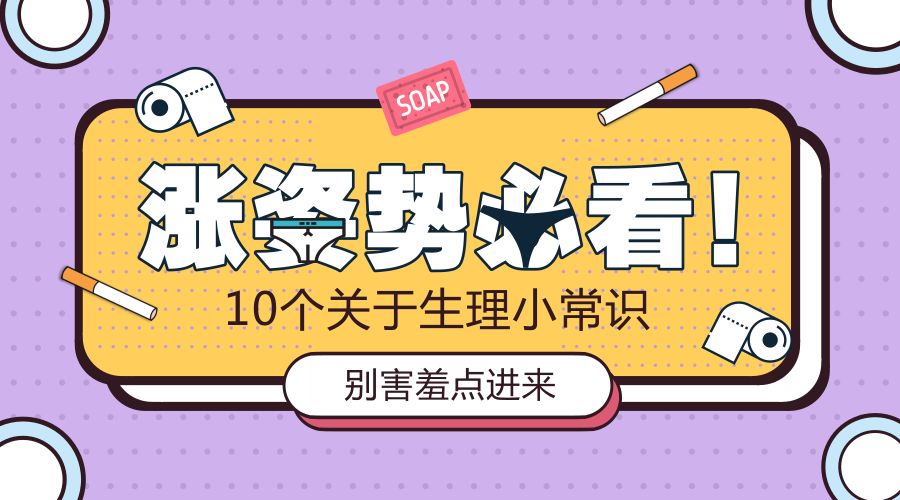

也可以在原先的笔画上添加相同的形状,修改颜色,都会让整个文字部分显得设计感十足。

镂空字
镂空字是填充字的一种变形,可以做到文字填充与背景图片完全一致。同样用到的是合并形状的功能,将文字与形状执行合并形状-减除操作即可。

特殊字体
每种文字效果都要自己动手制作,实在是太累了!其实还有很多特殊字体,字体效果就非常惊艳,完全不需要二次加工。比如汉仪的这款阿尔茨海默病体,

直接输入文字,就能做出堪比拆字的效果。当然这样的字体不能商用,一定要注意版权。


